Windows 11 Pro ISO文件在哪下载最新版?如何下载原装纯净版Win11 ?点击进入 持续更新!
以下是在 Windows 11 上更改背景所需的操作。
1. 进入设置
2. 进入个性化
3. 进入背景
4. 更改你的背景设置
当您想要更改桌面背景时,Windows 11 上更新的设置应用程序提供了大量个性化选项,让您可以添加自己的个人风格。除了下载您喜爱的应用程序之外,更改背景可能是使您的 PC 设置真正独一无二的最重要决定之一。
如果您的 PC 现在已经使用 Windows Insider 程序在 Windows 11 上启动并运行,那么您可能已经在按照自己的方式获得所需的一切。有已经大量的可用壁纸,提供的最基本的Windows背景的劲取。
改变你的背景
值得庆幸的是,更改背景的过程与 Windows 10 相比没有太大变化。您有几个选项可以进入“背景”菜单。
选项1
1. 使用鼠标右键单击 Windows 桌面上的任意位置,然后选择个性化。
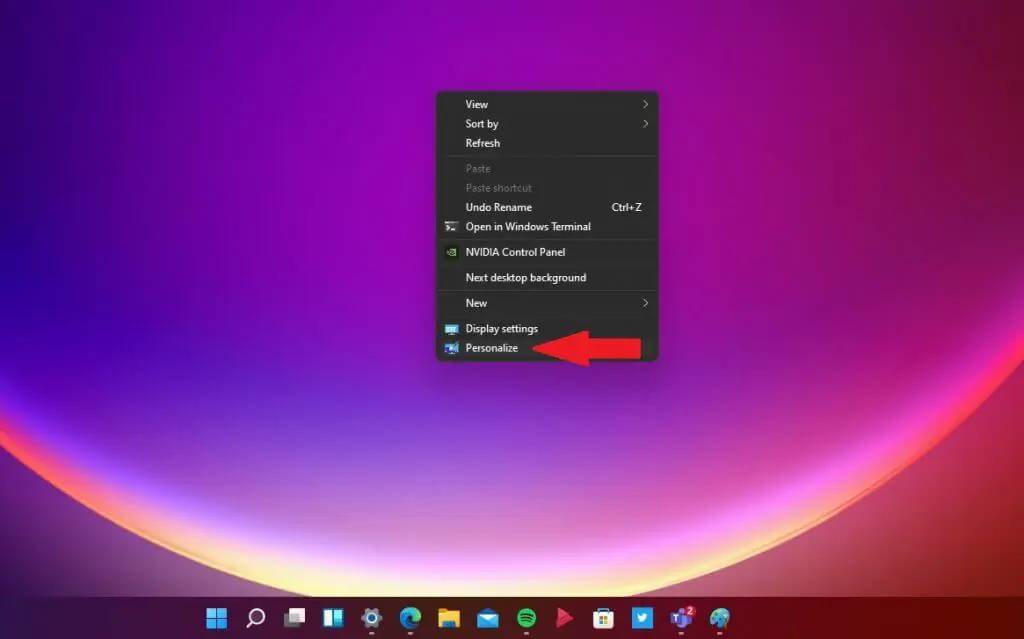 2. 选择背景以进入菜单。
2. 选择背景以进入菜单。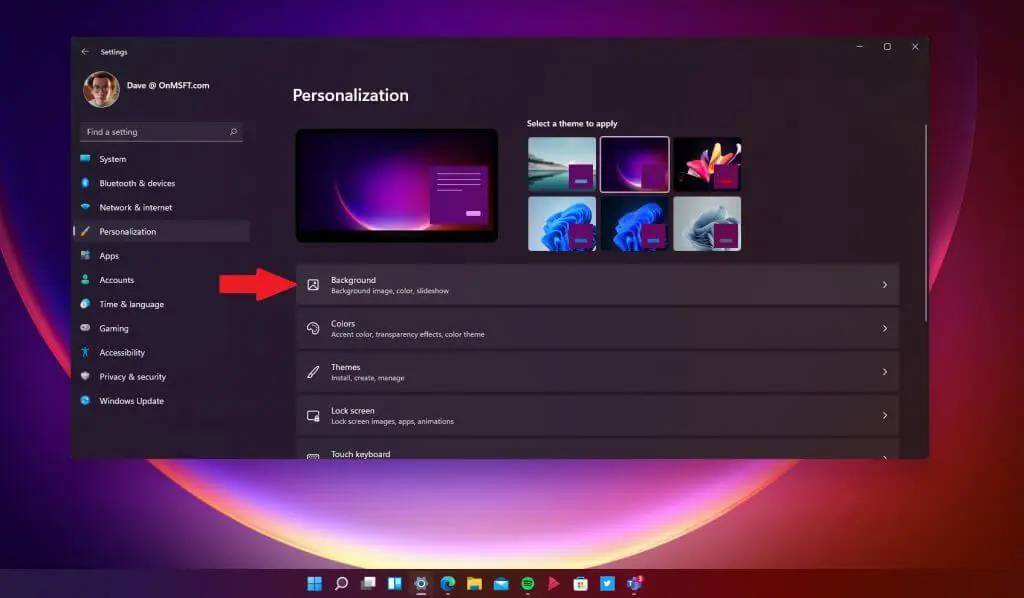
选项 2
1. 使用键盘快捷键Windows 键 + I。
2.从设置菜单的左窗格中选择个性化。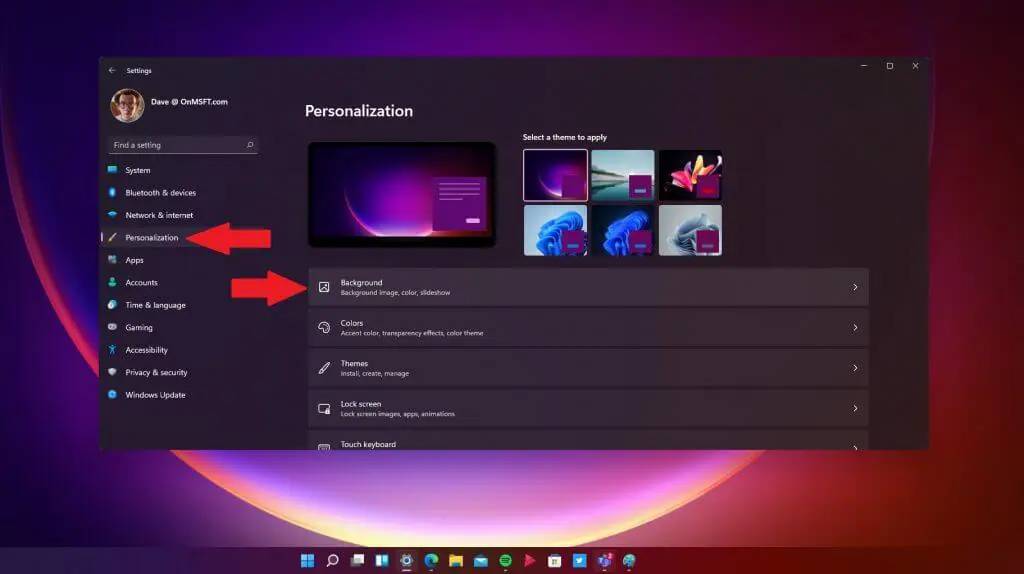 3. 然后从右侧窗格中选择背景以进入菜单。
3. 然后从右侧窗格中选择背景以进入菜单。
更改背景菜单
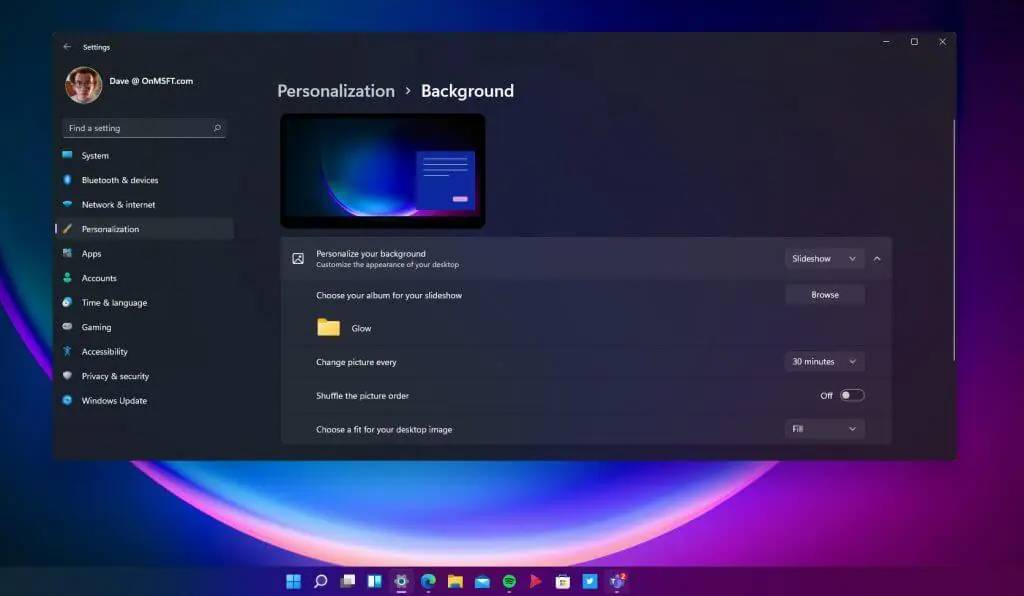 从背景菜单中,您可以更改查看桌面的方式,选择的选项包括:
从背景菜单中,您可以更改查看桌面的方式,选择的选项包括:
- 使用图片、纯色、创建您自己的自定义颜色或幻灯片来自定义背景的外观。
- 在您的 PC 上浏览并选择一个相册,其中包含您要使用的图片。
- 每分钟、每小时或每天更改一次背景。还有 10 分钟、30 分钟和 6 小时的增量可用。
- 随机播放图片顺序的选项。
- 选择适合您的桌面图像;填充、适合、拉伸、平铺、居中和跨度。
如果您正在寻找可以为您的 Windows PC 或手机寻找背景的地方,请务必查看 WallPaperHub。WallPaperHub 由 Michael Gillett 创建,免费提供多种高质量图像,并提供各种可用分辨率,例如 1080p、1440p、4K 和 Ultrawide。有许多不同的以 Microsoft 为中心的集合可用,包括Windows 11、Surface、Office + Fluent Design和Ninja Cat originals。
 WhyNotWin11中文网
WhyNotWin11中文网